
अंतिम बार अद्यतन किया गया

क्या आपने अपने उबंटू कर्नेल को अपग्रेड किया है, केवल यह पता लगाने के लिए कि यह समस्याएँ पैदा कर रहा है? इस गाइड का उपयोग करके उबुंटू में कर्नेल को डाउनग्रेड करना सीखें।
कर्नेल आपके ऑपरेटिंग सिस्टम के सबसे महत्वपूर्ण भागों में से एक है। इसके बिना, आपका हार्डवेयर और सॉफ़्टवेयर संचार नहीं कर सकते, और आपका कंप्यूटर महँगा बॉक्स होगा।
यदि आप उबंटू जैसे लिनक्स सिस्टम का उपयोग कर रहे हैं, तो कर्नेल को लगातार अपडेट और बेहतर किया जा रहा है। इसलिए सुरक्षा खामियों के जोखिम को कम करने के लिए कर्नेल को यथासंभव अद्यतित रखने का प्रयास करना एक अच्छा विचार है। हालाँकि, आप पा सकते हैं कि नवीनतम उबंटू कर्नेल में अपग्रेड करने से आपके सिस्टम में गलतियाँ हो सकती हैं।
यदि ऐसा होता है, तो घबराएं नहीं—आप चीजों को आसानी से बदल सकते हैं। यहां उबंटू में कर्नेल को डाउनग्रेड करने का तरीका बताया गया है।
कर्नेल क्या है?
कर्नेल आपके ऑपरेटिंग सिस्टम का मूल है। यह मध्यस्थ है जो आपके सॉफ़्टवेयर और एप्लिकेशन को आपके कंप्यूटर हार्डवेयर से बात करने की अनुमति देता है। आपका कर्नेल कुछ महत्वपूर्ण प्रक्रियाओं का प्रभारी होता है, जिसमें आपके सिस्टम मेमोरी को प्रबंधित करना और सीपीयू तक प्रक्रियाओं की पहुँच प्रदान करना शामिल है। सभी आधुनिक ऑपरेटिंग सिस्टम (Windows, Linux, और macOS सहित) आपके हार्डवेयर और सॉफ़्टवेयर को एक साथ काम करने की अनुमति देने के लिए कर्नेल का उपयोग करते हैं।
जैसा कि लगभग सभी कंप्यूटर सॉफ़्टवेयर के साथ होता है, आपके कर्नेल को लगातार अपडेट और सुधार किया जा रहा है। जब खामियों या सुरक्षा कमजोरियों का पता चलता है, तो इन मुद्दों को ठीक करने की कोशिश करने के लिए कर्नेल के नए संस्करण जारी किए जाते हैं। इसीलिए अपने कर्नेल को नियमित रूप से उन्नत रखना आपके सिस्टम को सुचारू रूप से और सुरक्षित रूप से चलाने का एक अच्छा तरीका है।
कभी-कभी, हालाँकि, आपके कर्नेल में नवीनतम अपग्रेड समस्याएँ पैदा कर सकता है, जब पिछला संस्करण ठीक चल रहा था। यदि यह स्थिति है, तो आप शायद अपने कंप्यूटर को सुचारू रूप से चलाने के लिए कर्नेल को डाउनग्रेड करना चाहेंगे।
उबंटु में एक पुराने कर्नेल में बूट कैसे करें
उबंटू में एक उपयोगी सुविधा है जो एक वास्तविक लाइफसेवर हो सकती है यदि आप अपने कर्नेल को अपडेट करते हैं और चीजें गलत होने लगती हैं। एक्सेस करके ग्रब मेनू जब आप उबंटू में बूट करते हैं, तो आप पहले से स्थापित कर्नेल का उपयोग करके बूट करने का विकल्प चुन सकते हैं, बजाय इसके कि आपने अभी-अभी अपडेट किया है।
यह आपको अद्यतन कर्नेल को हटाने की अनुमति देता है यदि यह समस्या पैदा कर रहा है ताकि आप एक अलग कर्नेल का चयन किए बिना सामान्य रूप से बूट कर सकें।
उबंटू में पुराने कर्नेल में बूट करने के लिए:
- अपने उबंटू सिस्टम को पुनरारंभ करें या बूट करें।
- जैसे ही स्टार्ट-अप प्रक्रिया शुरू होती है, दबाए रखें Esc यदि आपका सिस्टम UEFI का उपयोग करके बूट करता है या बदलाव यदि आप BIOS का उपयोग कर बूट करते हैं। यदि आप सुनिश्चित नहीं हैं, तब तक दोनों तरीकों का प्रयास करें जब तक आपको पता न चले कि कौन सा काम करता है।
- यदि आपने इसे ठीक से किया है, तो GRUB मेनू प्रकट होगा। उपयोग नीचे वाला तीर चयन करने के लिए कुंजी उबंटू के लिए उन्नत विकल्प.
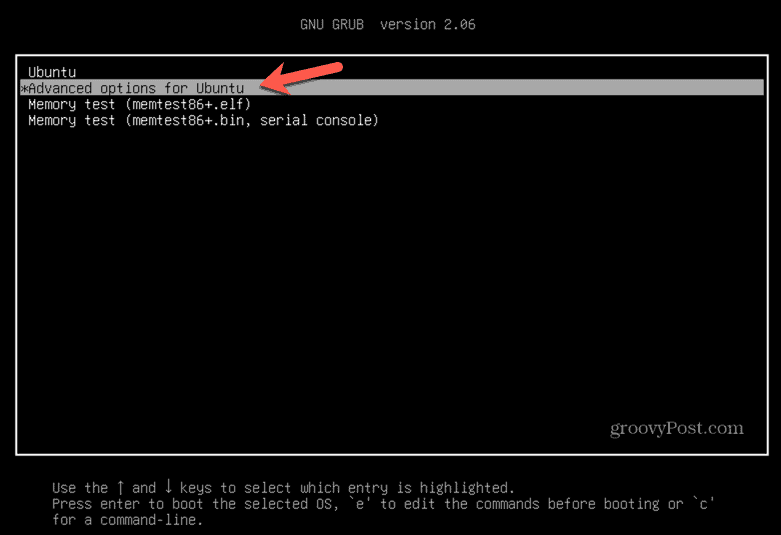
- प्रेस प्रवेश करना.
- उस कर्नेल का चयन करें जिसका आप उपयोग करना चाहते हैं। संस्करण संख्या जितनी कम होगी, कर्नेल उतना ही पुराना होगा, इसलिए यदि हाल ही में अपडेट किया गया कर्नेल समस्या पैदा कर रहा है, तो ऐसा संस्करण चुनें जिसमें उच्चतम संस्करण संख्या न हो।
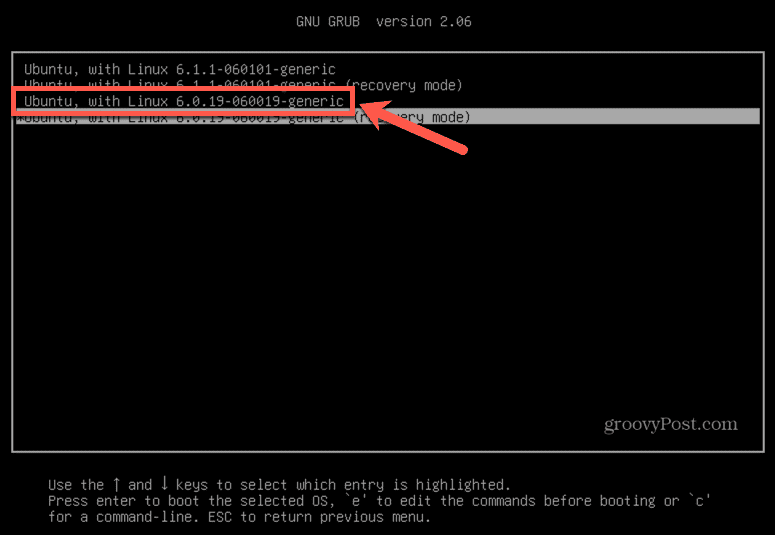
- प्रेस प्रवेश करना और उबंटु चयनित कर्नेल का उपयोग करके बूट करेगा।
उबंटू में एक कर्नेल कैसे निकालें
एक बार जब आप पुराने कर्नेल का उपयोग करके बूट कर लेते हैं, तो आप अद्यतन कर्नेल को हटा सकते हैं जो समस्याएँ पैदा कर रहा था। ऐसा करने का मतलब है कि अगली बार जब आप बूट करेंगे, तो उबंटू इसके बजाय पहले वाले कर्नेल का उपयोग करेगा। इससे कोई भी समस्या दूर हो जानी चाहिए जो कि उन्नत कर्नेल पैदा कर रहा था। किसी विशिष्ट कर्नेल को निकालने के लिए, आपको पहले उसका सटीक नाम खोजना होगा।
उबंटू में कर्नेल निकालने के लिए:
- एक खोलो टर्मिनल खिड़की।
- अपने कंप्यूटर पर स्थापित लिनक्स छवियों को सूचीबद्ध करने के लिए निम्न आदेश दर्ज करें:
dpkg -list|grep linux-image
- प्रेस प्रवेश करना.
- आप जिस कर्नेल को हटाना चाहते हैं उसका सटीक नाम नोट करें।
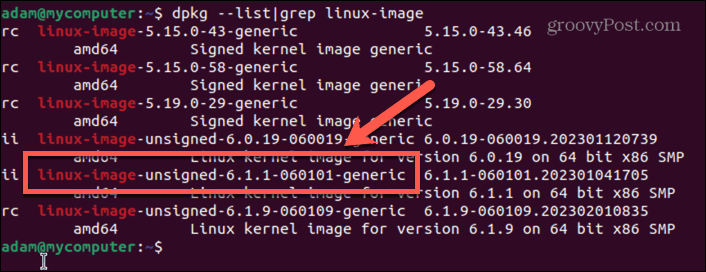
- लिनक्स हेडर को सूचीबद्ध करने के लिए निम्न कमांड दर्ज करें, क्योंकि आपको कर्नेल हेडर को भी हटाना होगा:
dpkg -list|grep linux-header
- एंट्रर दबाये।
- आप जिस लिनक्स हेडर को हटाना चाहते हैं, उस पर ध्यान दें।
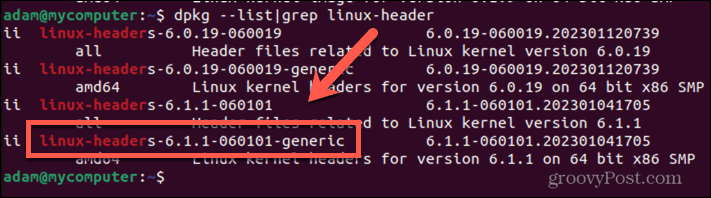
- लिनक्स इमेज को रिप्लेस करने के लिए निम्न कमांड दर्ज करें linux-image-unsigned-6.1.1-0601010-सामान्य लिनक्स छवि नाम के साथ आपने चरण 4 में कॉपी किया था:
sudo apt-get purge linux-image-unsigned-6.1.1-0601010-जेनेरिक
- प्रेस प्रवेश करना.
- पुष्टि करें कि सही पैकेज को हटाए जाने के रूप में सूचीबद्ध किया गया है, और क्लिक करें वाई.
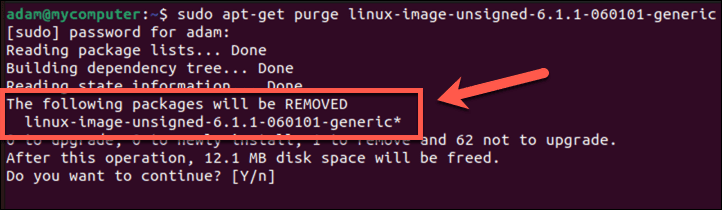
- कर्नेल हटा दिया जाएगा।
- लिनक्स कर्नेल हेडर को हटाने के लिए, निम्न आदेश दर्ज करें, प्रतिस्थापित करें linux-headers-6.1.1-060101-सामान्य चरण 6 में आपके द्वारा कॉपी किए गए नाम के साथ:
sudo apt-get purge linux-headers-6.1.1-060101-generic
- प्रेस प्रवेश करना.
- आपका लिनक्स हेडर हटा दिया जाना चाहिए।
- आप जाँच सकते हैं कि आप कमांड के साथ स्थापित गुठली को फिर से सूचीबद्ध करके सफल रहे हैं:
dpkg -list|grep linux-image
- प्रेस प्रवेश करना.
- आपके द्वारा हटाया गया कर्नेल अब सूचीबद्ध नहीं होना चाहिए।
GUI टूल का उपयोग करके Ubuntu में कर्नेल को डाउनग्रेड कैसे करें
यदि आप चाहें, तो आप अपने Linux कर्नेल को स्थापित करने, अपग्रेड करने और डाउनग्रेड करने के लिए GUI टूल का उपयोग कर सकते हैं। उकुउ टूल ऐतिहासिक रूप से एक अच्छा विकल्प रहा है, लेकिन यह अब एक सशुल्क ऐप है, इसलिए हम इसकी अनुशंसा नहीं करेंगे।
इसके बजाय, उकुउ का एक कांटा कहा जाता है मेनलाइन यह वही काम मुफ्त में करता है, इसलिए हम इस उदाहरण में इसका उपयोग करेंगे।
मेनलाइन का उपयोग करके उबंटू में कर्नेल को डाउनग्रेड करने के लिए:
- एक खोलो टर्मिनल
- मेनलाइन स्थापित करने के लिए निम्न आदेश दर्ज करें:
sudo apt-add-repository -y ppa: कैपेलिकन/ppa sudo apt अपडेट sudo apt इंस्टॉल मेनलाइन
- ऐप इंस्टॉल हो जाने के बाद, लॉन्च करें उकु मेनलाइन कर्नेल इंस्टॉलर अनुप्रयोग।
- आपको वर्तमान में चल रहे कर्नेल को सूचीबद्ध देखना चाहिए।
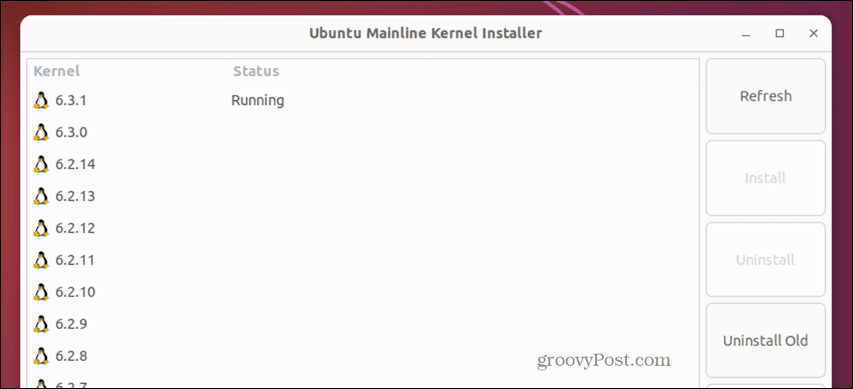
- Linux कर्नेल के पुराने संस्करण का चयन करें और क्लिक करें स्थापित करना.
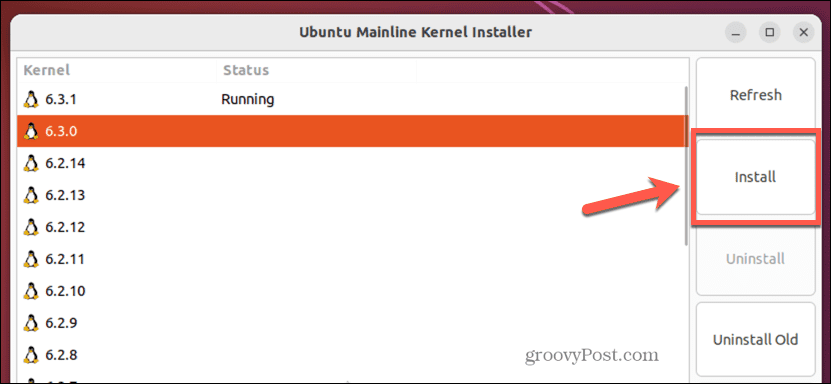
- स्थापना प्रक्रिया पूरी होने तक प्रतीक्षा करें।
- इस आलेख के पहले खंड से चरणों का पालन करके अपने कंप्यूटर को पुनरारंभ करें, और कर्नेल के इस पुराने संस्करण में बूट करें।
- एक बार आपका कंप्यूटर पुनरारंभ हो जाने के बाद, लॉन्च करें उकु मेनलाइन कर्नेल इंस्टॉलर दोबारा।
- अब आपको देखना चाहिए कि आप डाउनग्रेडेड कर्नेल चला रहे हैं—संस्थापित कर्नेल चुनें जिसे आप हटाना चाहते हैं और क्लिक करें स्थापना रद्द करें.
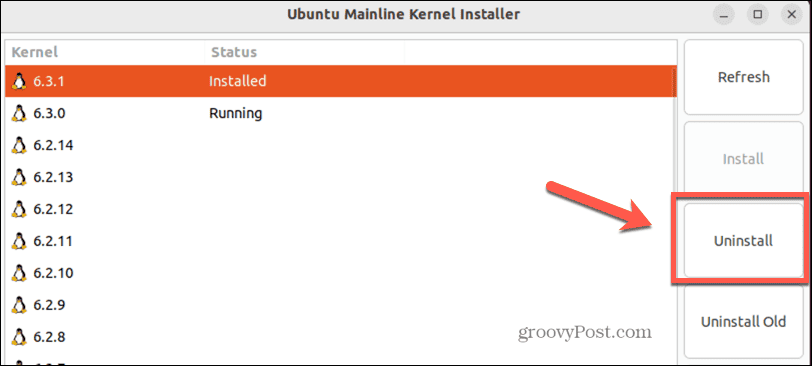
- चयनित कर्नेल हटा दिया जाएगा। जब आप पुनरारंभ करते हैं, तो आपका कंप्यूटर डाउनग्रेड किए गए कर्नेल का उपयोग करके बूट करेगा।
अपने उबंटू सिस्टम में सुधार करें
यदि आपका नवीनतम अपग्रेड समस्या पैदा कर रहा है, तो यह जानना कि उबंटू में कर्नेल को डाउनग्रेड करना एक कदम पीछे ले जाने का एक उपयोगी तरीका हो सकता है। याद रखें कि अधिक हाल के कर्नेल संस्करण का उपयोग करना हमेशा बेहतर होता है, क्योंकि पुराने संस्करणों में ज्ञात खामियां हो सकती हैं जिन्हें बाद के रिलीज में पैच किया गया था। लेकिन यदि नवीनतम कर्नेल आपके लिए काम नहीं कर रहा है, तो डाउनग्रेडिंग आपकी समस्याओं को ठीक करने में सक्षम हो सकता है।
एक उबंटू उपयोगकर्ता के रूप में, आपको बहुत सी अन्य उपयोगी चीजें पता होनी चाहिए। आप कैसे सीख सकते हैं उबंटू पर माइक्रोसॉफ्ट टीम स्थापित करें यदि आपको काम के लिए इसकी आवश्यकता है। आप कैसे सीख सकते हैं उबंटू पर वॉलपेपर पृष्ठभूमि बदलें अपने डेस्कटॉप को वैयक्तिकृत करने के लिए। और आप भी कर सकते हैं विंडोज के साथ एक दोहरे बूट के रूप में उबंटू स्थापित करें यदि आप दोनों ऑपरेटिंग सिस्टम का लाभ उठाना चाहते हैं।
अपनी विंडोज 11 उत्पाद कुंजी कैसे खोजें
यदि आपको अपनी विंडोज 11 उत्पाद कुंजी को स्थानांतरित करने की आवश्यकता है या ओएस की क्लीन इंस्टाल करने के लिए बस इसकी आवश्यकता है,...

